Paprastas ir greitas „Android“ šakninio programavimo vadovas

Įvedę root teises į „Android“ telefoną, gausite visišką prieigą prie sistemos ir galėsite paleisti daugybę programų, kurioms reikalinga root teisė.
„WhatsApp“ išleido „Status“ funkciją, panašią į „Story“ funkciją populiariose socialinės žiniasklaidos platformose, tokiose kaip „Facebook“ ir „Instagram“. Galite skelbti nuotraukas, paprastus tekstus, garso įrašus ir vaizdo įrašus, kurie matomi 24 valandas.
Galite pasirinkti bendrinti būseną su savo kontaktais arba kai kuriais kontaktuose esančiais žmonėmis arba visais. Norėdami patikrinti savo kontaktų būseną, bakstelėkite skirtuką Būsena ir peržiūrėkite įkeltą turinį. Kai peržiūrite jų būseną, jūsų kontaktas gali sužinoti, kas matė jų būseną.
Galbūt nenorėsite, kad jie žinotų, jog matėte jų būseną. Nėra aiškaus būdo peržiūrėti „WhatsApp Story“ nematant, tačiau visada yra būdų, kaip išspręsti šią problemą. Šiame įraše aptarsime, kaip pamatyti „WhatsApp Story“ nepranešant savo kontaktams „iPhone“ ir „Android“.
Peržiūrėkite „WhatsApp“ būseną anonimiškai „Android“ ir „iPhone“.
Jei norite paslėpti būsenos peržiūrėtą veiklą „iPhone“ ir „Android“, pradėkime!
1 būdas: išjunkite skaitymo kvitus (oficialus metodas)
Šis metodas leidžia peržiūrėti kontakto būsenos naujinį jam nežinant. Išjungę skaitymo kvitus, pokalbiuose negausite pranešimų apie skaitymo kvitus (mėlynos varnelės), o jūsų kontaktai negalės gauti būsenos rodinių. Be to, kiti nematys mėlynų varnelių net tada, kai perskaitysite pranešimus.
Jei nenorite prarasti mėlynų varnelių, galite laikinai išjungti skaitymo kvitus ir peržiūrėti „WhatsApp“ būseną jūsų nematydami.
iPhone -
1 veiksmas: paleiskite „WhatsApp“.
2 veiksmas: apatinėje dešinėje programos pusėje raskite nustatymus.
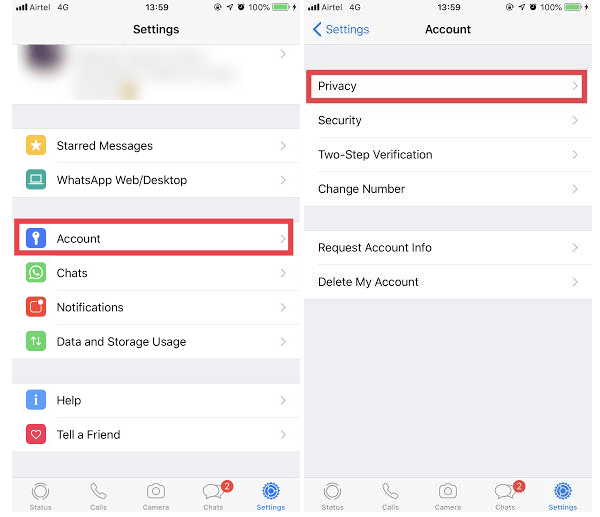
3 veiksmas: Skiltyje Nustatymai eikite į Paskyra-> Privatumas ir išjunkite skaitymo kvitus.
Dabar peržiūrėkite „WhatsApp“ būseną nematydami.
Pastaba: Jei peržiūrėjote būseną išjungę skaitymo kvitus ir įjungėte nustatymą prieš pasibaigiant būsenos galiojimo laikui, yra tikimybė, kad kontaktui bus pranešta, kad peržiūrėjote būseną. Norėdami to išvengti, galite išjungti nustatymus, kol baigsis būsenos galiojimo laikas.
Taip pat skaitykite: -
Kaip perkelti WhatsApp pranešimus iš iPhone... Dabar lengviau nei bet kada anksčiau gauti WhatsApp pokalbį iš iPhone į Android. Viskas, ką jums reikia padaryti, tai gauti...
Android-
1 veiksmas: paleiskite „WhatsApp“.
2 veiksmas: spustelėkite Daugiau ir bakstelėkite Nustatymai.
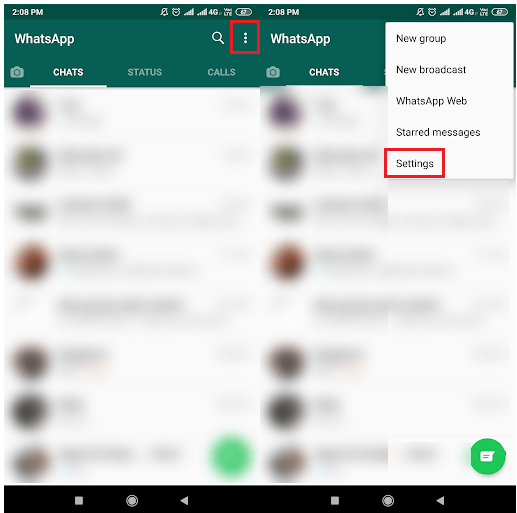
3 veiksmas: puslapyje „Nustatymai“ eikite į „Paskyra“, tada „Privatumas“.
4 veiksmas: išjunkite skaitymo kvitus
Laikykite juos išjungtus, kol baigsis būsenos galiojimo laikas.
Tačiau be mėlynų varnelių neapsieisite, todėl negalite laikinai išjungti Skaitymo kvitų, tuomet turite patikrinti kitą būdą.
2 būdas: peržiūrėkite būseną neprisijungę
Įjungti lėktuvo režimą yra liūdnai pagarsėjęs sprendimas, kuris yra naudingas daugelyje dalykų. Taip pat galite jį naudoti norėdami peržiūrėti būseną „WhatsApp“.
Tačiau programa saugo rodinio būsenos informaciją jūsų įrenginyje, kol išjungiate lėktuvo režimą. Kai prisijungiate prie interneto, informacija sinchronizuojama.
Pastaba: prieš pradėdami procesą nepamirškite pasidaryti atsarginės kopijos, nes galbūt nenorėsite prarasti pokalbių ir medijos „WhatsApp“.
Norėdami tai padaryti, įjunkite lėktuvo režimą, patikrinkite būseną ir pašalinkite programą prieš prisijungdami prie interneto. Pašalinus, visi „WhatsApp“ duomenys, kurie buvo išsaugoti vietoje, bus pašalinti, todėl jie nebus sinchronizuojami su serveriais.
Taip pat skaitykite: -
Kaip atsijungti nuo WhatsApp Android, iPhone... Norite atsijungti nuo WhatsApp paskyros savo iPhone, Android ir WhatsApp žiniatinklyje jos neištrindami? Štai kaip...
Ar tai nepatogu?
Tačiau galite praleisti šiuos veiksmus ir peržiūrėti „WhatsApp“ būseną nematydami. Galite naudoti „WhatsApp Web“ savo kompiuteryje, naudoti jį privačiame lange arba inkognito režimu.
3 būdas: peržiūrėkite „WhatsApp“ būseną naudodami „WhatsApp Web“.
1 veiksmas: eikite į „WhatsApp“ žiniatinklį savo naršyklėje privačiu / inkognito režimu.
2 veiksmas: Būsenos ekrane peržiūrėkite kontaktų įkeltą būsenos sąrašą.
3 veiksmas: atjunkite interneto ryšį savo kompiuteryje.
4 veiksmas: dabar patikrinkite kontakto, kurį norite peržiūrėti, būseną.
5 veiksmas: peržiūrėję būseną, uždarykite naršyklę, jei atidaryta inkognito režimu, arba ištrinkite naršyklės duomenis.
Pastaba: jei „WhatsApp“ žiniatinklį atidarėte inkognito režimu, visa naršymo istorija bus ištrinta, kai tik uždarysite langą.
6 veiksmas: vėl prijunkite kompiuterį prie interneto.
Šis triukas leis tik peržiūrėti teksto atnaujinimus, tačiau negalėsite aiškiai matyti būsenoje įkeltų nuotraukų ar vaizdo įrašų. Kadangi esate neprisijungę, WhatsApp negalės atsisiųsti medijos failų.
Taip pat galite padaryti pirmosios įkeltos būsenos ekrano kopiją ir susidaryti mintį apie tai. Na, tai nėra efektyvus būdas peržiūrėti būseną, ypač nuotraukoms ir vaizdo įrašams.
Tačiau šis metodas tinka teksto naujinimams, nes galite iššifruoti tekstą padidindami padarytos momentinės nuotraukos mastelį.
Tai yra iPhone. Tačiau „Android“ yra dar vienas būdas, kai atsisiunčiama failų tvarkyklės programa.
4 būdas: peržiūrėkite WhatsApp būsenos laikmeną. Būsenų aplankas „Android“.
Kartais „WhatsApp“ atsisiunčia nuotraukas, paskelbtas pagal būseną, net prieš paliečiant būseną, kad ją peržiūrėtumėte. „Android“ galite peržiūrėti nuotraukas „WhatsApp“ .Būsenų kataloge naudodami failų tvarkyklę.
1 veiksmas: paleiskite „WhatsApp“ ir eikite į „Būsena“. Tai privers WhatsApp atsisiųsti būsenos laikmeną.
2 veiksmas: „Android“ įdiekite failų tvarkyklę, pvz., ES File Explorer .
3 veiksmas: dabar įgalinkite parinktį peržiūrėti paslėptus failus iš „File Explorer“ programos. ES File Explorer viršutiniame kairiajame šoniniame kampe raskite meniu. Raskite „Rodyti paslėptus failus“ ir įjunkite.
Pastaba: kadangi programa yra Kinijos kilmės, ji gali būti nepasiekiama Indijoje, nes Indijos vyriausybė uždraudė kai kurias Kinijos programas.
4 veiksmas: eikite į „Vidinė saugykla“, tada „WhatsApp“. Eikite į „Media“ ir „.Statuss“. Nuotraukas gausite aplanke. Nukopijuokite nuotraukas į kitą vietą.
Dabar naudokite failų tvarkyklės programą, kad peržiūrėtumėte būsenos nuotraukas. Kadangi nežiūrite jų iš „WhatsApp“, jūsų kontaktas nebus informuotas. Tačiau naudodami šį metodą negalite peržiūrėti tekstinių pranešimų.
Taigi, tai yra keletas metodų, kuriuos galima naudoti norint peržiūrėti „WhatsApp“ būseną be „Android“ ir „iPhone“. Jei žinote kokį kitą būdą anonimiškai peržiūrėti „WhatsApp“ būseną, paminėkite žemiau esančiame komentarų skyriuje.
Įvedę root teises į „Android“ telefoną, gausite visišką prieigą prie sistemos ir galėsite paleisti daugybę programų, kurioms reikalinga root teisė.
„Android“ telefono mygtukai skirti ne tik garsumui reguliuoti ar ekranui pažadinti. Atlikus kelis paprastus pakeitimus, jie gali tapti sparčiaisiais klavišais, skirtais greitai nufotografuoti, praleisti dainas, paleisti programas ar net įjungti avarines funkcijas.
Jei palikote nešiojamąjį kompiuterį darbe ir turite skubiai išsiųsti ataskaitą viršininkui, ką daryti? Naudokite išmanųjį telefoną. Dar sudėtingiau – paverskite telefoną kompiuteriu, kad galėtumėte lengviau atlikti kelias užduotis vienu metu.
„Android 16“ turi užrakinimo ekrano valdiklius, kad galėtumėte keisti užrakinimo ekraną pagal savo skonį, todėl užrakinimo ekranas yra daug naudingesnis.
„Android“ vaizdo vaizde režimas padės sumažinti vaizdo įrašą ir žiūrėti jį vaizdo vaizde režimu, žiūrint vaizdo įrašą kitoje sąsajoje, kad galėtumėte atlikti kitus veiksmus.
Vaizdo įrašų redagavimas „Android“ sistemoje taps lengvas dėka geriausių vaizdo įrašų redagavimo programų ir programinės įrangos, kurią išvardijome šiame straipsnyje. Įsitikinkite, kad turėsite gražių, magiškų ir stilingų nuotraukų, kuriomis galėsite dalytis su draugais „Facebook“ ar „Instagram“.
„Android Debug Bridge“ (ADB) yra galinga ir universali priemonė, leidžianti atlikti daugybę veiksmų, pavyzdžiui, rasti žurnalus, įdiegti ir pašalinti programas, perkelti failus, gauti šaknines ir „flash“ ROM kopijas, kurti įrenginių atsargines kopijas.
Su automatiškai spustelėjamomis programėlėmis. Jums nereikės daug ką daryti žaidžiant žaidimus, naudojantis programėlėmis ar atliekant įrenginyje esančias užduotis.
Nors stebuklingo sprendimo nėra, nedideli įrenginio įkrovimo, naudojimo ir laikymo būdo pakeitimai gali turėti didelės įtakos akumuliatoriaus nusidėvėjimo sulėtinimui.
Šiuo metu daugelio žmonių mėgstamas telefonas yra „OnePlus 13“, nes be puikios aparatinės įrangos, jis taip pat turi jau dešimtmečius egzistuojančią funkciją: infraraudonųjų spindulių jutiklį („IR Blaster“).







